Всегда ли нужен RAW?
Кому-то может показаться, что в заголовок вынесен достаточно странный вопрос. Казалось бы, ответ на данный вопрос, в первую очередь, должен волновать владельцев зеркальных или продвинутых компактных фотокамер. Так и было до недавнего времени, пока некоторые производители смартфонов не ввели функцию сохранения фотографий в формате RAW.
Кому-то может показаться, что в заголовок вынесен достаточно странный вопрос. Казалось бы, ответ на данный вопрос, в первую очередь, должен волновать владельцев зеркальных или продвинутых компактных фотокамер. Так и было до недавнего времени, пока некоторые производители смартфонов не ввели функцию сохранения фотографий в формате RAW. Если этот формат приживется в смартфонах, то можно будет сказать, что RAW вывели в люди. Это не значит, что все поголовно начнут пользоваться им, но вы можете оказаться в затруднительном положении, если столкнетесь с изображениями, сохраненными в RAW.
Формат RAW —

Когда мы фотографируем фотоаппаратом или смартфоном, во время открытия затвора свет попадает на матрицу, которая состоит из светочувствительных элементов. Во время экспонирования каждый элемент получает определенную порцию света. Процессор фотоаппарата собирает всю информацию и записывает в буфер. Если мы выбрали для записи изображения формат RAW, то информация о состоянии светочувствительного сенсора будет записана на карту памяти в «сыром» виде без обработки.
Данный формат не имеет общего стандарта, и производители фотокамер присваивают файлам разные расширения. Например, у Canon это будет .CR2, а у Nikon .NEF. Файлы в формате RAW невозможно просмотреть стандартными средствами операционной системы Windows или обрабатывать в фоторедакторе.
Прежде чем начать работу с файлами, их нужно конвертировать в один из форматов, с которыми работают фоторедакторы. Если вы привыкли обрабатывать изображения в Adobe Photoshop, то, скорее всего, вы имеете дело с файлами в формате JPEG, TIF, PSD, PNG, BMP.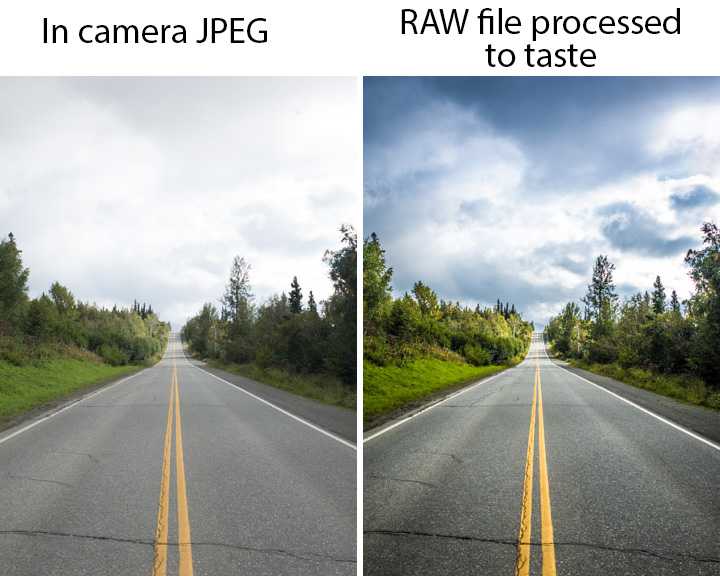
Совет: Если вы не можете открыть файл в Camera Raw, то, скорее всего, вы используете устаревшую версию программы. Тогда вам надо зайти на официальный сайт Adobe, и посмотреть, с какой версии Camera Raw может открывать файлы RAW вашей модели фотокамеры. Если у вас установлена версия ниже нужной для работы с файлами RAW, то скачайте свежую версию Camera Raw и установите на свой компьютер.
Когда стоит использовать RAW?
Вокруг формата RAW сложилась некая мифология. Например, некоторые новички считают, что начав снимать в данном формате, они становятся крутыми специалистами в фотографии или что этот формат хорош только для крутых фотографов. Формат RAW — это инструмент, который мы можем использовать, а можем не использовать. Решение принимать придется вам. Для принятия верного решения вам нужно знать:
Формат RAW — это инструмент, который мы можем использовать, а можем не использовать. Решение принимать придется вам. Для принятия верного решения вам нужно знать:
- в файле хранится информация, полученная с сенсора фотокамеры;
- чтобы просмотреть изображение, требуется специальное программное обеспечение;
- изображение невозможно отправить на печать или опубликовать в интернете;
- файл на карте памяти занимает несколько десятков мегабайт;
- для записи информации из буфера фотоаппарата на карту требуется больше времени;
- для сохранения единицы информации используется от 12 до 16 бит;
- у полученного изображения большая фотографическая широта;
- можно напечатать фотографии большого размера;
- изображения получаются с большим количеством оттенков и деталей;
- изображение можно конвертировать в любой формат в максимальном качестве.
Чтобы было проще сделать выбор, стоит сравнить формат RAW с наиболее популярным форматом для записи изображений JPEG.
- перед сохранением на карту памяти информация со светочувствительного сенсора корректируется и сжимается, исходя из настроек фотокамеры и алгоритма производителя;
- изображение сразу доступно к просмотру и публикации;
- файл на карте памяти занимает место до 15 мегабайт;
- для записи единицы информации используется 8 бит;
- небольшая фотографическая широта изображения;
- без потери качества обычно можно напечатать фотографии размером до 20X30 см.;
- за счет усреднения значений и сжатия теряется какая-то часть оттенков и деталей;
- изображение можно конвертировать в разные форматы, но это не добавит качества.
Из приведенной выше информации можно сделать следующие выводы. Не стоит снимать в RAW, если вам нужно быстро начать работу с изображением или его нужно оперативно опубликовать в сети. Этот формат не подойдет для репортажной съемки, если вы рассчитываете использовать серийную съемку. Фотокамера снимает с одной скоростью в обоих форматах, но при записи файлов в формате JPEG серия получится длиннее. Более объемные файлы быстрее заполнят буфер. Формат RAW незаменим для тех, кто использует изображения в производстве полиграфической продукции. Если вы планируете печатать фотографии размером больше чем А4, то также стоит воспользоваться данным форматом.
Фотокамера снимает с одной скоростью в обоих форматах, но при записи файлов в формате JPEG серия получится длиннее. Более объемные файлы быстрее заполнят буфер. Формат RAW незаменим для тех, кто использует изображения в производстве полиграфической продукции. Если вы планируете печатать фотографии размером больше чем А4, то также стоит воспользоваться данным форматом.
Некоторые камеры позволяют снимать в режиме, когда на карту памяти записываются файлы в обоих форматах. Это увеличивает расход места на носителе, но в некоторых случаях это сэкономит вам время. Вы сможете выбрать нужные фотографии, просмотрев файлы JPEG. Стоит отметить, что на некоторых моделях зеркальных камер изображения в формате JPEG получаются менее резкими, чем снимки в формате RAW.
Приведенные выше доводы не являются истинной в последней инстанции, и вам придется перед съемкой самостоятельно принимать решение, какие настройки использовать. Например, если вам придется снимать свадьбу, то во время портретной съемки жениха и невесты лучше использовать RAW+JPEG.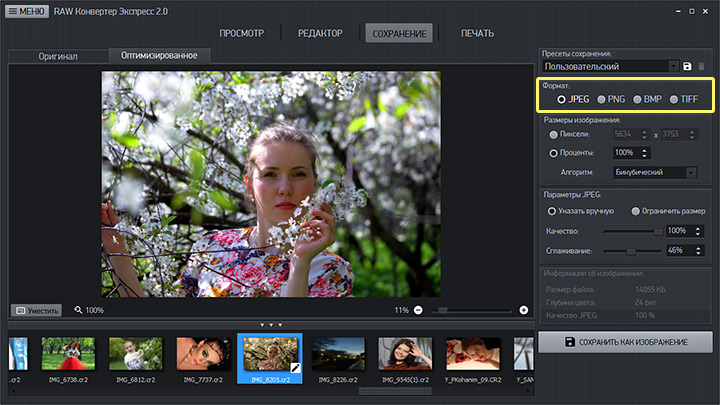
Изображения в формате RAW и Android: всё, что вам необходимо знать
Фотосъёмка в формате RAW открывает новые возможности для владельцев Android-смартфонов, однако далеко не каждый знает, как работает эта технология. Конечно, многие из нас более или менее представляют, для чего он нужен и как работать с перенесенными на компьютер снимками. Однако, безусловно, есть и те, кто пока не в курсе, как устроен этот формат фотографий. Так почему же камера на Android с возможностью съёмки в RAW — это так круто?
Говоря простым языком, когда в наличии есть Android, позволяющий делать снимки в RAW, у вас появляется реальный шанс улучшить фотографию, поскольку в вашем распоряжении оказываются все данные изображения, которые впоследствии вы сможете эффективно использовать при редактировании. Их вы не получите, если сделаете снимок в привычном JPEG.
Их вы не получите, если сделаете снимок в привычном JPEG.
1. Что такое RAW-файл?
Если вы достанете из коробки свежекупленный девайс на Android и сделаете снимок, то, скорее всего, получите неплохую картинку, которая будет здорово смотреться в галерее на телефоне. Изображение, полученное таким образом, состоит из собранных сенсором данных всех мельчайших точек (пикселей), а также программной оптимизации (обработки) баланса белого, фокусировки, сокращения шумов. В результате чего фотография отлично смотрится на экране смартфона. Когда обработка выполнена, все специальные данные об изображении стираются. На выходе мы видим снимок в формате JPEG, который занимает намного меньше места и, благодаря оптимизации, выглядит хорошо. В этом нет ничего плохого. Наоборот, если у вас флагман, то, вероятно, результат вас не разочарует.
С другой стороны, когда у вас есть Android с возможностью фотосъёмки в формате RAW + JPG, вы получите примерно то же самое, что описано выше, однако дополнительно будет идти специальный файл, содержащий полную информацию об изображении, полученную с сенсора. Камера собирает данные из затемненных или засветленных областей, которые при оптимизации просто теряются в выходном JPG-файле, хотя при должном уровне обработки, используя их, можно заметно улучшить изображение. Как вы уже поняли, в RAW эти данные сохраняются. При помощи специального ПО вы сможете получить к ним доступ.
Камера собирает данные из затемненных или засветленных областей, которые при оптимизации просто теряются в выходном JPG-файле, хотя при должном уровне обработки, используя их, можно заметно улучшить изображение. Как вы уже поняли, в RAW эти данные сохраняются. При помощи специального ПО вы сможете получить к ним доступ.
Понятное дело, что нет никакой необходимости снимать в RAW всё время. На таких флагманах, как LG G4, на выходе уже получается отлично оптимизированный JPG-снимок. Настолько хороший, насколько мог бы быть, если бы вы всё же сняли в RAW, а затем сделали свой собственный JPEG, используя редактор изображений. Впрочем, иногда всё же полезно иметь под рукой данные RAW-изображения, чтобы устранить явные пробелы, которые были оставлены автоматическим алгоритмом обработки.
2. Какой формат RAW поддерживает Android?
Начиная с пятой версии, камера в Android способна снимать в RAW и сохранять полученные данные в DNG (Digital Negative). Это открытый стандартизированный формат хранения “сырых” данных с камеры, разработанный Adobe в 2004 году.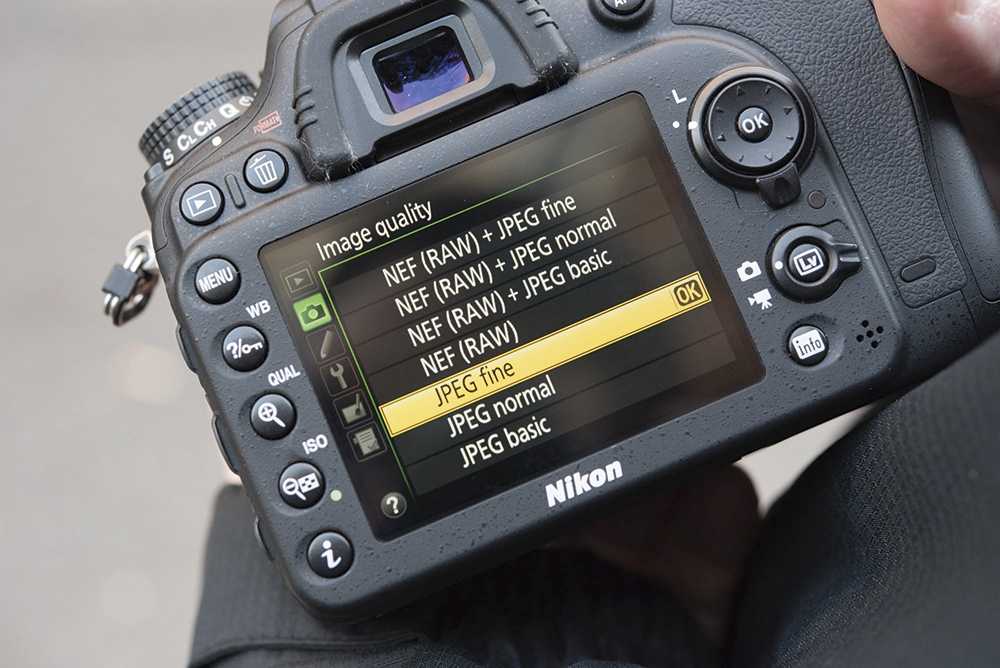 В его основе лежит формат TIFF. Полученные файлы состоят по крайней мере из одного JPG и DNG, содержащего данные изображения. Вот почему последний занимает достаточно много места в памяти устройства. Стоит отметить, что для Android очень важно иметь формат, подобный DNG, ведь он стандартизированный и открытый. Разработчики без труда могут распространять софт, обновления и гарантировать обратную совместимость. При этом они платят меньше отчислений.
В его основе лежит формат TIFF. Полученные файлы состоят по крайней мере из одного JPG и DNG, содержащего данные изображения. Вот почему последний занимает достаточно много места в памяти устройства. Стоит отметить, что для Android очень важно иметь формат, подобный DNG, ведь он стандартизированный и открытый. Разработчики без труда могут распространять софт, обновления и гарантировать обратную совместимость. При этом они платят меньше отчислений.
Рядовых же пользователей вроде нас волнует лишь то, где найти ПО, с помощью которого можно просматривать и редактировать такие файлы. DNG широко распространен, и вы легко сможете найти редакторы как для Windows, так и для Mac и Linux (есть даже малоизвестные варианты для Unix). Наверное, у вас же есть какой-то софт на компьютере для просмотра DNG-файлов и небольших правок. Мы подробно поговорим о нём далее. И да, помните, что хоть и с RAW можно добиться реально крутых результатов, камера в смартфоне всегда играет главную роль. Как бы ни был хорош RAW, если в вашем смартфоне маленькое фокусное расстояние, то вы не сможете собрать много данных, как в случае с более широкой матрицей. Чтобы ваши ожидания оправдались, пожалуйста, имейте это в виду.
Чтобы ваши ожидания оправдались, пожалуйста, имейте это в виду.
3. Как редактировать RAW-файлы?
Наличие компьютера — залог успеха. Не сомневаюсь, что где-то кто-то занят разработкой хорошего редактора DNG для Android. Но чтобы выжать по максимуму из ваших RAW-снимков, вам просто необходим большой экран и достаточно специфический софт. Так что подключайте свой смартфон к компьютеру и вперёд к работе. Пользователи Windows и Mac могут воспользоваться Photoshop или Lightroom (впрочем, есть и менее дорогие или вовсе бесплатные решения вроде GIMP или Photoshop Express). В большинство дистрибутивов Linux уже включены пакеты DarkTable, ImageMagick, digiKam, так же как и GIMP. Лично я обрабатываю большинство своих RAW-фотографий в Lightroom, но, конечно, альтернативные варианты тоже неплохи.
Ну что же. Раз уж у вас теперь есть DNG-файл и ПО для редактирования, можно приступить к работе. В наличии полный контроль над экспозицией, балансом белого, фокусировкой и т. д. исходного снимка. Сперва вам придется непросто доводить снимки хотя бы до того уровня, которые получаются на выходе автоматически в JPEG, не говоря уже об улучшении. Впрочем, волноваться не стоит. С практикой это умение придет.
д. исходного снимка. Сперва вам придется непросто доводить снимки хотя бы до того уровня, которые получаются на выходе автоматически в JPEG, не говоря уже об улучшении. Впрочем, волноваться не стоит. С практикой это умение придет.
В процессе можно привести в порядок экспозицию, уменьшить шумы, сделать хорошее кадрирование и поправить фокус. В результате получится отличная фотография, если как следует поработать с вышеперечисленными вещами. Изображение, которое вы видите выше, было снято в ручном режиме с 5-секундной выдержкой, чтобы вода выглядела так, как она в итоге получилась. Затем я перенес RAW-файл в Lightroom, сделал экспозицию немного темнее (длительная выдержка делает всё слишком светлым). Что-то наподобие этого вы бы никогда не смогли добиться в автоматическом режиме с форматом JPEG.
Если вам кажется, что вы только теряете время, занимаясь обработкой, всегда знайте, что ваша камера в смартфоне (особенно если это топовая модель), возможно, делает отличные кадры в автоматическом режиме.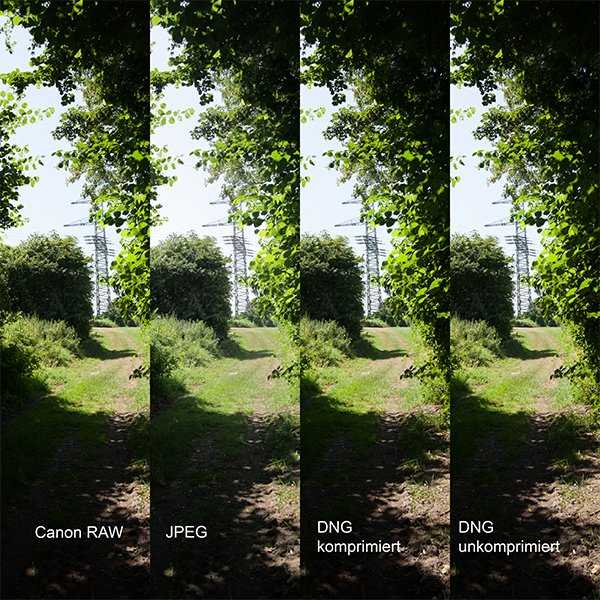 Так что в большинстве случаев нет смысла заморачиваться с RAW.
Так что в большинстве случаев нет смысла заморачиваться с RAW.
4. Снимает ли мой Android-смартфон в RAW?
Необходимым условием является наличие на борту Lollipop, однако не все телефоны используют camera2 API, которое позволяет делать снимки в RAW, даже если сам девайс подходит по всем параметрам. Итак:
- LG G4 делает RAW в стоковом приложении;
- Nexus 6 делает RAW с помощью сторонних приложений для камеры;
- Samsung Galaxy S6 получит поддержку RAW в стоковом приложении в грядущем апдейте;
- HTC One M9 делает RAW в стоковом приложении.
Другие телефоны тоже потенциально поддерживают фотосъемку в RAW. С обновлением возможность снимать в RAW может прийти на такие телефоны, как Note 4 или Moto X, которые в настоящее время не используют весь спектр camera2 API.
Если вы ищете приложения для съемки RAW-изображений, то их великое множество. Самые популярные — это Manual Camera, Camera FV-5 и L Camera. Я пользовался всеми тремя на своём Nexus 6, и все они неплохо себя зарекомендовали.
поддерживаемые форматы RAW | ACDSee
Skip to contentSupported RAW FormatsDhaimil Modi2022-09-15T18:42:36+00:00
Введите вашу информацию и образцы файлов RAW
†, и мы можем добавить ваш формат в будущее обновление. Примеры режимов съемки и форматов сжатия помогут нам добавить поддержку вашей камеры.Принимаются отдельные изображения RAW или Zip-файлы, содержащие несколько изображений.
Максимальный размер файла 128 МБ
Загрузить файл RAW
Загрузка фото…
† Прилагаемые изображения в формате RAW предназначены только для внутреннего использования и не подлежат распространению.
Продукты ACDSee Photo Studio Ultimate 2022 и ACDSee Photo Studio Home 2022 поддерживают форматы RAW для следующих цифровых камер.
AdobeDigital Negative (DNG)
CanonEOS 1D Mark IV
EOS 1Ds-Mark III
EOS-1Dx Mark III (C-RAW не поддерживается)
EOS 5D
EOS 5D Mark II
EOS 5D Mark III
EOS 5D Mark IV
EOS 6D
EOS 6D Mark II
EOS 7D
EOS 7D Mark II
EOS 77D (EOS 9000D)
EOS 850D
EOS 10D
EOS 20D
EOS 30D
EOS 40D
EOS 50D
EOS 60D
EOS 70D
EOS 80D
EOS 90D
EOS 100D/Rebel SL1/Kiss X7
EOS 200D (EOS Kiss X9, EOS Rebel SL2)
EOS 250D/200D Mark II/Rebel SL3/Kiss X10 (Только несжатый RAW)
EOS 2000D (EOS Rebel T7, EOS Kiss X90, EOS 1500D)
EOS 300D/Digital Rebel/Kiss Digital
EOS 350D/Digital Rebel XT/Kiss Digital N
EOS 400D/Digital Rebel Xti/Kiss Digital X
EOS 4000D (EOS Rebel T100, EOS 3000D)
EOS 450D/Digital Rebel XSi/Kiss X2
EOS 500D/Digital Rebel T1i/Kiss X3
EOS 550D/Digital Rebel T2i/Kiss X4
EOS 600D/Digital Rebel T3i/Kiss X5
EOS 650D/Rebel T4i/Kiss X6i
EOS 700D/Rebel T5i/Kiss X7i
EOS 750D (Rebel T6i, Kiss X8i)
EOS 760D (Rebel T6s, Kiss 8000D)
EOS 1000D/Digital Rebel XS/Kiss F
EOS 1100D/Digital Rebel T3/Kiss X50
EOS 1200D (Rebel T5, Kiss X70)
EOS 1300D (Rebel T6, Kiss X80)
EOS-1D
EOS-1D Mark II
EOS-1D Mark III
EOS-1D Mark II N
EOS-1Ds
EOS-1Ds Mark II
EOS-1D X
EOS-1D X Mark II
EOS 1Dx Mark III (Добавлена поддержка HEIC)
EOS 5DS
EOS 5DS R
EOS D30
EOS D60
EOS D2000C
EOS Digital Rebel T7i (EOS 800D, EOS Kiss X9i)
EOS M
EOS M2
EOS M200 (Только несжатый RAW)
EOS M3
EOS M5
EOS M50 (EOS Kiss M) (Только несжатый RAW)
EOS M50 Mark II
EOS M6
EOS M6 Mark II (Только несжатый RAW)
EOS M10
EOS M100
EOS R (Только несжатый RAW)
EOS R3
EOS R5
EOS R6 (Только несжатый RAW)
EOS RA (Только несжатый RAW)
EOS RP (Только несжатый RAW)
PowerShot 600
PowerShot A5
PowerShot A5 Zoom
PowerShot A50
PowerShot G1
PowerShot G1 X
PowerShot G1 X Mark II
PowerShot G1 X Mark III
PowerShot G2
PowerShot G3
PowerShot G3 X
PowerShot G5
PowerShot G5 X
Powershot G5 X Mark II (Только несжатый RAW)
PowerShot G6
PowerShot G7 X
PowerShot G7 X Mark II
Powershot G7 X Mark III (Только несжатый RAW)
PowerShot G9
PowerShot G9 X
PowerShot G9 X Mark II
PowerShot G10
PowerShot G11
PowerShot G12
PowerShot G15
PowerShot G16
PowerShot Pro1
PowerShot Pro70
PowerShot Pro90 IS
PowerShot S30
PowerShot S40
PowerShot S45
PowerShot S50
PowerShot S60
PowerShot S70
PowerShot S90
PowerShot S95
PowerShot S100
PowerShot S110
PowerShot S120
PowerShot SX1 IS
PowerShot SX50 HS
PowerShot SX60 HS
Powershot SX70 HS
EX-P600
EX-100
EXILIM EX-F1
EXILIM EX-Fh30
EXILIM EX-Fh35
EXILIM EX-Fh200
EXILIM EX-FC300S
EXILIM EX-ZR700
EXILIM EX-ZR710
EXILIM EX-ZR750
EXILIM EX-ZR800
EXILIM EX-ZR1000
QV-2000UX
QV-3000EX
QV-3500EX
QV-4000
QV-5700
N DIGITAL
EpsonR-D1
R-D1s
F710
FinePix E550
FinePix E900
FinePix F700
FinePix HS10
FinePix S2Pro
FinePix S3Pro
FinePix S5 Pro
FinePix S20Pro
FinePix S5000
FinePix S6000fd
FinePix S6500fd
FinePix S7000
FinePix S9000/S9500
FinePix S100FS
FinePix S5100
FinePix S5500
FinePix S5600
FinePix S9600
FinePix SL 1000
FinePix X100
FinePix S1
GFX 100 (Только несжатый RAW)
GFX 100S
GFX 50R
GFX 50S
GFX 50s II
X-A2
X-A3
X-A5
X-A7
X-A10
X-A20
X-E1
X-E2
X-E2S
X-E3
X-E4
XF10
X-h2
X-M1
X-Pro1
X-Pro2
X-Pro3
X-S10
X-T1
X-T2
X-T3
X-T30
X-T10
X-T100
X-T20
X-T200
X-T4 (Только несжатый RAW)
X20
X30
X70
X100F
X100S
X100T
X100V
XQ1
XQ2
FUSION (только 64-битная)
HERO5 Black (только 64-битная)
HERO6 Black (только 64-битная)
HERO7 (только 64-битная)
HERO7 Black (только 64-битная)
HERO8 (только 64-битная)
HERO9 Black
907X 50C
CF-132
CFV
CFV-50
CFV-50c/500
CFV II 50C/500
CW
h4D
h5D
h5D-60
H5D-40
H5D-50c
L1D-20C
Lunar
X1D-50c
X1D II 50c
Ixpress
KodakDCS315C
DCS330C
DCS420
DCS460
DCS460A
DCS520C
DCS560C
DCS620C
DCS620X
DCS660C
DCS720X
DCS760C
DCS Pro 14n
DCS Pro 14nx
DCS Pro SLR/c
DCS Pro SLR/n
EOSDCS1
EOSDCS3B
EasyShare P712
EasyShare P850
EasyShare P880
EasyShare Z980
EasyShare Z990
NC2000F
ProBack645
ProBack
Minolta DiMAGE 5
Minolta DiMAGE 7
Minolta DiMAGE 7Hi
Minolta DiMAGE 7i
Minolta DiMAGE A1
Minolta DiMAGE A2
Minolta DiMAGE A200
Minolta Dynax 5D/Maxxum 5D/Alpha Sweet Digital/Alpha-5 Digital
Minolta Dynax 7D/Maxxum 7D/Alpha-7 Digital
Aptus 17
Aptus 22
Aptus 65
Aptus 75
Cantare
HDR
Valeo 6
Valeo 11
Valeo 17
Valeo 22
Volare
C-LUX
D-LUX (Typ 109)
D-LUX 2
D-LUX 3
D-LUX 4
D-LUX 5
D-LUX 6
D-LUX 7
DMR
Digilux 2
Digilux 3
M
M8
M Monochrom
R9
S
V-LUX (Typ 114)
V-LUX 1
V-LUX 2
V-LUX 3
V-LUX 4
V-LUX 5
X1
X2
1 AW1
1 J1
1 J2
1 J3
1 J4
1 J5
1 S1
1 S2
1 V1
1 V2
1 V3
A1000
Coolpix 8400
Coolpix A
Coolpix B700
Coolpix P330
Coolpix P340
Coolpix P6000
Coolpix P7000
Coolpix P7100
Coolpix P950
D1
D1H
D1X
D2H
D2Hs
D2X
D2Xs
D3
D4
D4S
Df
D3S
D3X
D40
D40X
D5
D50
D6 (Только 14-битный RAW без потерь)
D60
D70
D70s
D80
D90
D100
D200
D300
D300s
D500
D600
D610
D700
D750
D780
D850
D800
D810
D810A
D800E
D3000
D3100
D3200
D3300
D3400
D3500
D5000
D5200
D5100
D5300
D5500
D5600
D7000
D7500
D7100
D7200
E5000
E5400
E5700
E8700
E8800
P1000
P7700
P7800
Z5
Z50
Z6
Z6 II
Z7
Z7 II
Z9 (Только сжатый без потерь RAW)
Z fc
AIR-A01
C-5050 Zoom
C-5060 Wide Zoom
C-7000 Zoom
C-7070 Wide Zoom
C-8080 Wide Zoom
E-1
E-3
E-5
E-10
E-20
E-30
E-300
E-330
E-400
E-410
E-420
E-450
E-500
E-510
E-520
E-600
E-620
E-M1
E-M1 Mark II
E-M5
E-M5 Mark III
E-M10
E-P1
E-P2
E-P3
E-P5
E-PL1
E-PL2
E-PL3
E-PL5
E-PL6
E-PL7
E-PM1
E-PM2
OM-D E-M1X
OM-D E-M5 II
OM-D E-M10 II
OM-D EM-10 III
OM-D EM-10 Mark III
OM-D E-M10 Mark IV
OM-D E-M1 Mark III
PEN E-P7
PEN E-PL8
PEN E-PL9
PEN E-PL10
PEN-F
SH-2
SP-350
SP-500 UZ
SP-510 UZ
SP-550 UZ
SP-560 UZ
SP-570 UZ
Stylus1
TG-4
TG-6
Tough TG-5
XZ-1
XZ-2 iHS
XZ-10
CM1
DC-FZ80 (DC-FZ82, DC-FZ85)
DC-G9
DC-GF9 (DC-GX850, DC-GX800)
DC-GF10 (DC-GF90)
DC-GH5
DC-GH5S
DC-GX9 (DC-GX7MK3)
DC-LX100 II
DC-ZS70 (TZ-90)
DMC-GF8
DMC-GM1S
DMC-TZ80 (DMC-ZS60, DMC-TZ81, DMC-TZ82, DMC-TZ85)
FX150
FZ-70/FZ-72
FZ-83
FZ8
FZ18
FZ28
FZ30
FZ35/FZ38
FZ40/FZ-45
FZ50
FZ100
FZ150
FZ200
FZ300
FZ330
FZ1000
FZ2500 (FZ2000, FZh2)
G1
G2
G3
G5
G6
G7
G8 (G80, G81, G85)
G10
GF1
GF2
GF3
GF5
GF6
GF7
Gh2
Gh3
Gh4
Gh5
GM1
GM5
GMC-GX1
GX1K
GX7
GX8
GX80 (GX80, GX7MK2)
L1
L10
LC1
LF1
LUMIX DC-FZ1000M2 (DC-FZ10002)
LUMIX DC-G99 (DC-G90, DC-G91, DC-G95)
LUMIX DC-G100 (DC-G110)
LUMIX DC-GX880
LUMIX DC-S1
LUMIX DC-S1R
LUMIX DC-ZS80 (DC-TZ95, DC-TZ96, DC-TZ97)
LUMIX G7
LX1
LX2
LX3
LX5
LX7
LX9 (LX10, LX15)
LX100
S1H
TZ60
TZ61
ZS40
ZS50 (TZ70, TZ71)
ZS60 (TZ80, TZ81, TZ85)
ZS100 (ZS110, TZ100, TZ101, TZ110, TX1)
ZS200 (DC-TX2, DC-TZ200, DC-TZ202, DC-TZ220, DC-ZS220)
645D
645Z
ist D
ist DL2
ist DL
ist DS2
ist DS
K-01
K-30
K-70
K10D
K20D
K50
K100D
K100D Super
K110D
K200D
K500
K2000/K-m
KP
K-1
K-1 Mark II
K-3
K-3 II
K-3 Mark III
K-5
K-5 II/K-5 IIs
K-7
K-r
K-S1
K-S2
K-x
MX-1
Optio S4
Optio S
Q
Q7
Q10
H 10
H 20
H 25
LightPhase
GR
GR II
GR Digital
GR Digital IV
GX200
GXR
GXR A 12
EX2F
GX-1S
GX-20
NX1
NX10
NX11
NX20
NX-30
NX100
NX200
NX210
NX300
NX500
NX1000
NX2000
NX3000
NX3300
NX mini
Pro 815
TL350/WB2000
TL500/EX1
12582980-byte
SonyA1
A200
A230
A290
A300
A330
A350
A380
A390
A450
A500
A550
A560
A6100
A6400 (ILCE-6400)
A6600
A7 III (ILCE-7M3)
a7 IV
A700
A7C
A7R II (ILCE-7RM2)
A7R III (ILCE-7RM3)
A7R IIIA (ILCE-7RM3A)
A7R IV
A7R IVA (ILCE-7RM4A)
A7S II (ILCE-7SM2)
A7S III
A580
A850
A900
A5100 (ILCE-5100)
A3000
A6500
A9 II
Alpha 7
Alpha 7 II
Alpha 7R
Alpha 7S
Alpha QX1
Alpha A99 II
Alpha A5000
Alpha A6000
Alpha DSLR-A100
Alpha NEX-3
Alpha NEX-5
Alpha NEX-5R
Alpha NEX-6
Alpha NEX-7
Alpha NEX-C3
Alpha NEX-F3
Alpha NEX-5N
Alpha SLT-A37
Alpha SLT-A57
DSC-F828
DSC-HX99
DSC-R1
DSC-RX1
DSC-RX1R
DSC-RX10
DSC-RX10M2
DSC-RX100
DSC-RX100II
DSC-RX100IV
DSC-RX100M
DSC-V3
HX95
ILCA-68 (A68)
ILCE-3500
ILCE-6300 (A6300)
ILCE-9
NEX-3N
NEX-5T
RX0 (DSC-RX0)
RX0 II (DSC-RX0M2)
RX10 III (DSC-RX10M3)
RX100II
RX100 III (DSC-RX100M3)
RX100 V
RX100 VA (DSC-RX100M5A)
RX100 VI (DSC-RX100M6)
RX100VII (DSC-RX100M7)
RX1R II (DSC-RX1RM2)
RX10 IV (DSC-RX10M4)
SLT-A33
SLT-A55V
SLT-A35
SLT-A58
SLT-A65
SLT-A77
SLT-A77 II
SLT-A99V
ZV-1 (DCZV1/B)
Go to Top
Формулы условного форматирования Excel, основанные на другой ячейке
В этом уроке мы продолжим изучение увлекательного мира условного форматирования Excel. Если вы чувствуете себя не очень комфортно в этой области, вы можете сначала просмотреть предыдущую статью, чтобы освежить в памяти основы — Как использовать условное форматирование в Excel.
Если вы чувствуете себя не очень комфортно в этой области, вы можете сначала просмотреть предыдущую статью, чтобы освежить в памяти основы — Как использовать условное форматирование в Excel.
Сегодня мы поговорим о том, как использовать формулы Excel для форматирования отдельных ячеек и целых строк на основе указанных вами значений или на основе значения другой ячейки. Это часто считается высшим пилотажем условного форматирования Excel, и после освоения оно поможет вам вывести форматы в ваших электронных таблицах далеко за пределы их обычного использования.
Формулы Excel для условного форматирования на основе значения ячейки
Предварительно определенные правила условного форматирования Excel в основном предназначены для форматирования ячеек на основе их собственных значений или значений, указанных вами. Я говорю о гистограммах, цветовых шкалах, наборах значков и других правилах, доступных вам при нажатии кнопки Условное форматирование .
Если вы хотите применить условное форматирование на основе другой ячейки или отформатировать всю строку на основе значения одной ячейки, вам нужно будет использовать формулы Excel. Итак, давайте посмотрим, как можно составить правило с помощью формулы, после чего я приведу ряд примеров формул для разных задач.
Итак, давайте посмотрим, как можно составить правило с помощью формулы, после чего я приведу ряд примеров формул для разных задач.
Как создать правило условного форматирования с помощью формулы
Чтобы настроить правило условного форматирования на основе формулы в любой версии Excel 2010 — Excel 365, выполните следующие действия:
- Выберите ячейки, которые вы хотите отформатировать . Вы можете выбрать один столбец, несколько столбцов или всю таблицу, если хотите применить свой условный формат к строкам.
Совет. Если вы планируете добавить больше данных в будущем и хотите, чтобы правило условного форматирования автоматически применялось к новым записям, вы можете:
- Преобразование диапазона ячеек в таблицу ( вкладка «Вставка» > «Таблица »). В этом случае условное форматирование будет автоматически применяться ко всем новым строкам.
- Выберите несколько пустых строк под вашими данными, скажем, 100 пустых строк.
- На вкладке Главная в группе Стили щелкните Условное форматирование > Новое правило…
- В окне Новое правило форматирования выберите Использовать формулу для определения форматируемых ячеек .

- Введите формулу в соответствующее поле.
- Нажмите кнопку Format… , чтобы выбрать собственный формат.
- Переключайтесь между вкладками Font , Border и Fill и экспериментируйте с различными параметрами, такими как стиль шрифта, цвет рисунка и эффекты заливки, чтобы настроить формат, который лучше всего подходит для вас. Если стандартной палитры недостаточно, нажмите
- Убедитесь, что в разделе Preview отображается нужный формат, и если это так, нажмите кнопку OK , чтобы сохранить правило. Если вас не устраивает предварительный просмотр формата, снова нажмите кнопку Format… и внесите изменения.
Наконечник. Всякий раз, когда вам нужно отредактировать формулу условного форматирования, нажмите F2, а затем переместитесь в нужное место в формуле с помощью клавиш со стрелками. Если вы попробуете использовать стрелку, не нажимая F2, в формулу будет вставлен диапазон, а не просто перемещение указателя вставки. Чтобы добавить ссылку на определенную ячейку в формулу, нажмите клавишу F2 еще раз, а затем щелкните эту ячейку.
Если вы попробуете использовать стрелку, не нажимая F2, в формулу будет вставлен диапазон, а не просто перемещение указателя вставки. Чтобы добавить ссылку на определенную ячейку в формулу, нажмите клавишу F2 еще раз, а затем щелкните эту ячейку.
Примеры формул условного форматирования Excel
Теперь, когда вы знаете, как создавать и применять условное форматирование Excel на основе другой ячейки, давайте двигаться дальше и посмотрим, как использовать различные формулы Excel на практике:
Совет. Чтобы ваша формула условного форматирования Excel работала правильно, всегда следуйте этим простым правилам.
- Формулы для сравнения значений (больше, меньше, равно)
- Сравнение значений на основе нескольких условий (формулы ИЛИ и И)
- Формулы для заготовок и не заготовок
- Формулы для текстовых значений
- Формулы для выделения дубликатов
- Значения формата выше или ниже среднего
- Выделить ближайшее значение в наборе данных
Формулы для сравнения значений (чисел и текста)
Как вы знаете, Microsoft Excel предоставляет несколько готовых к использованию правил для форматирования ячеек со значениями, большими, меньшими или равными заданному вами значению ( Условное форматирование > Правило выделения ячеек
 Однако эти правила не работают, если вы хотите условно отформатировать определенные столбцы или целые строки 90 036 на основе значения ячейки в другом столбце. В этом случае используются аналогичные формулы:
Однако эти правила не работают, если вы хотите условно отформатировать определенные столбцы или целые строки 90 036 на основе значения ячейки в другом столбце. В этом случае используются аналогичные формулы:| Условие | Пример формулы |
|---|---|
| Равен | =$B2=10 |
| Не равно | =$B2<>10 |
| Больше | =$B2>10 |
| Больше или равно | =$B2>=10 |
| Менее | =$B2<10 |
| Меньше или равно | =$B2<=10 |
| Между | =И($B2>5, $B2<10) |
На приведенном ниже снимке экрана показан пример формулы Больше, чем , которая выделяет названия продуктов в столбце A, если количество товаров на складе (столбец C) больше 0. Обратите внимание, что формула применяется к столбцу A только ($A$2:$A$8). Но если вы выберете всю таблицу (в нашем случае $A$2:$E$8), будут выделены целые строки на основе значения в столбце C.
Обратите внимание, что формула применяется к столбцу A только ($A$2:$A$8). Но если вы выберете всю таблицу (в нашем случае $A$2:$E$8), будут выделены целые строки на основе значения в столбце C.
Аналогичным образом вы можете создать правило условного форматирования для сравнения значений двух ячеек. Например:
=$A2<$B2 — форматирование ячеек или строк, если значение в столбце A меньше соответствующего значения в столбце B.
=$A2=$B2 — форматирование ячеек или строк, если значения в столбцах A и B совпадают.
=$A2<>$B2 — форматирование ячеек или строк, если значение в столбце A не совпадает со значением в столбце B.
Как видно на снимке экрана ниже, эти формулы работают и для текстовых значений. что касается цифр.
Формулы И и ИЛИ
Если вы хотите отформатировать таблицу Excel на основе 2 или более условий, используйте функцию =И или =ИЛИ:
| Условие | Формула | Описание |
|---|---|---|
| Если выполняются оба условия | =И($B2<$C2, $C2<$D2) | Форматирует ячейки, если значение в столбце B меньше, чем в столбце C, и , если значение в столбце C меньше, чем в столбце D. |
| Если выполняется одно из условий | =ИЛИ($B2<$C2, $C2<$D2) | Форматирует ячейки, если значение в столбце B меньше, чем в столбце C, или , если значение в столбце C меньше, чем в столбце D. |
На снимке экрана ниже мы используем формулу =И($C2>0, $D2="Worldwide") , чтобы изменить цвет фона строк, если количество товаров на складе (столбец C) больше чем 0, и если продукт поставляется по всему миру (столбец D). Обратите внимание, что формула работает с текстовые значения а также с цифры .
Естественно, в формулах =И и =ИЛИ можно использовать два, три и более условия.
Это основные формулы условного форматирования, используемые в Excel. Теперь рассмотрим несколько более сложные, но гораздо более интересные примеры.
Условное форматирование для пустых и непустых ячеек
Я думаю, все знают, как форматировать пустые и не пустые ячейки в Excel - вы просто создаете новое правило " Форматировать только те ячейки, которые содержат "" введите и выберите Пробелы или Без пробелов .
Но что, если вы хотите отформатировать ячейки в определенном столбце, если соответствующая ячейка в другом столбце пуста или не пуста? В В этом случае вам нужно будет снова использовать формулы Excel:
Формула для пробелов : =$B2="" - отформатировать выбранные ячейки / строки, если соответствующая ячейка в столбце B пуста.
Формула для не -заготовки : =$B2<>"" - форматировать выбранные ячейки/строки, если соответствующая ячейка в столбце B не пуста.
Примечание. Приведенные выше формулы будут работать для ячеек, которые «визуально» пусты или не пусты. Если вы используете какую-либо функцию Excel, которая возвращает пустую строку, например. =if(false,"OK", "") , и вы не хотите, чтобы такие ячейки считались пустыми, вместо этого используйте следующие формулы: =пусто(A1)=true или =пусто(A1) =false для форматирования пустых и непустых ячеек соответственно.
А вот пример того, как можно использовать приведенные выше формулы на практике. Предположим, у вас есть столбец (B) « Дата продажи » и другой столбец (C) « Доставка ». Эти 2 столбца имеют значение только в том случае, если была совершена продажа и товар доставлен. Итак, вы хотите, чтобы вся строка стала оранжевой, когда вы совершили продажу; и когда товар доставлен, соответствующая строка должна стать зеленой. Для этого необходимо создать 2 правила условного форматирования со следующими формулами:
Предположим, у вас есть столбец (B) « Дата продажи » и другой столбец (C) « Доставка ». Эти 2 столбца имеют значение только в том случае, если была совершена продажа и товар доставлен. Итак, вы хотите, чтобы вся строка стала оранжевой, когда вы совершили продажу; и когда товар доставлен, соответствующая строка должна стать зеленой. Для этого необходимо создать 2 правила условного форматирования со следующими формулами:
- Оранжевые строки (ячейка в столбце B не пуста):
=$B2<>"" - Зеленые строки (ячейки в столбцах B и C не пусты):
=AND($B2<>"", $C2<>"")
Еще одна вещь, которую вам нужно сделать, это переместить второе правило наверх и установить флажок Stop if true рядом с этим правилом:
лишний, и правило будет работать как с ним, так и без него. Вы можете установить этот флажок в качестве дополнительной меры предосторожности на случай, если в будущем вы добавите несколько других правил, которые могут конфликтовать с любым из существующих.
Дополнительные сведения см. в разделе Условное форматирование Excel для пустых ячеек.
Формулы Excel для работы с текстовыми значениями
Если вы хотите отформатировать определенные столбцы, когда другая ячейка в той же строке содержит определенное слово, вы можете использовать формулу, описанную в одном из предыдущих примеров (например, =$ D2="Всемирный"). Однако это будет работать только для точного соответствия .
Для частичного совпадения вам потребуется либо ПОИСК (без учета регистра), либо НАЙТИ (с учетом регистра).
Например, для форматирования выбранных ячеек или строк, если соответствующая ячейка в столбце D содержит слово « Worldwide », используйте приведенную ниже формулу. Эта формула найдет все такие ячейки, независимо от того, где в ячейке находится указанный текст, в том числе « Суда по всему миру », « По всему миру, кроме… » и т. д.:
=ПОИСК("По всему миру", $D2)>0
Если вы хотите затенить выбранные ячейки или строки, если содержимое ячейки начинается с искомого текста, используйте это:
=ПОИСК("Worldwide", $D2)>1
Формулы Excel для выделения дубликатов
Если ваша задача заключается в условном форматировании ячеек с повторяющимися значениями, вы можете использовать предопределенное правило, доступное в разделе Условное форматирование > Правила выделения ячеек > Повторяющиеся значения… В следующей статье содержится подробное руководство по использованию этой функции: Как автоматически выделять повторяющиеся значения в Excel.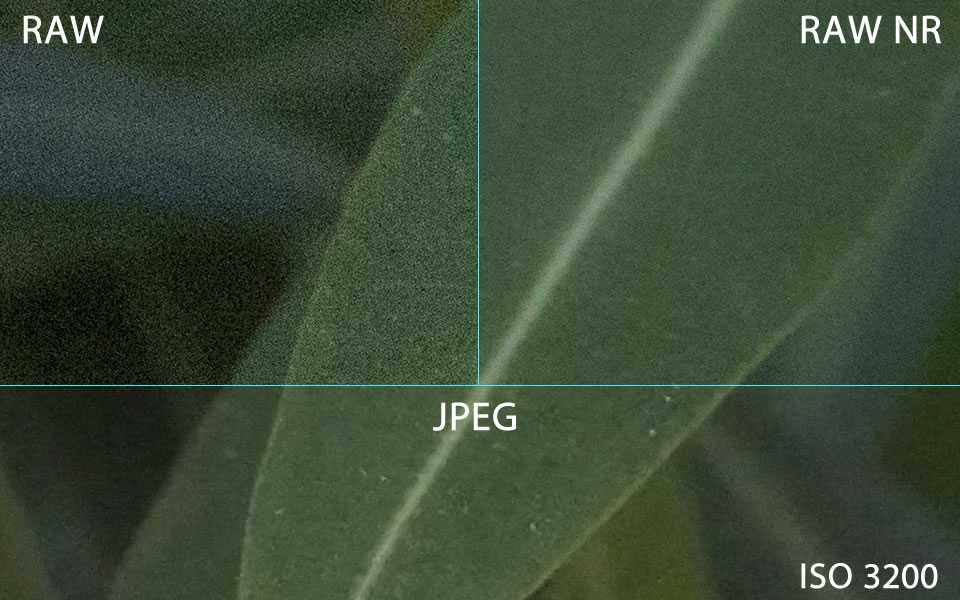
Однако в некоторых случаях данные выглядят лучше, если вы окрашиваете выбранные столбцы или целые строки, когда повторяющиеся значения встречаются в другом столбце. В этом случае вам нужно будет снова использовать формулу условного форматирования Excel, и на этот раз мы будем использовать СЧЁТЕСЛИ формула. Как вы знаете, эта функция Excel подсчитывает количество ячеек в указанном диапазоне, которые соответствуют одному критерию.
Выделить повторяющиеся значения, включая 1
st вхождений =СЧЁТЕСЛИ($A$2:$A$10,$A2)>1 - эта формула находит повторяющиеся значения в указанном диапазоне в столбце A (A2:A10 в нашем случае ), включая первые вхождения.
Если вы решите применить правило ко всей таблице, все строки будут отформатированы, как показано на снимке экрана ниже. Я решил изменить цвет шрифта в этом правиле, просто для разнообразия 🙂
Выделение дубликатов без 1
st вхожденийЧтобы игнорировать первое вхождение и выделять только последующие повторяющиеся значения, используйте следующую формулу: последовательные дубликаты в Excel
Если вы предпочитаете выделять дубликаты только в последовательных строках, вы можете сделать это следующим образом. Этот метод работает для любых типов данных: чисел, текстовых значений и дат.
Этот метод работает для любых типов данных: чисел, текстовых значений и дат.
- Выберите столбец, в котором вы хотите выделить дубликаты, без заголовка столбца .
- Создайте правило (правила) условного форматирования, используя следующие простые формулы:
Правило 1 (синее):=$A1=$A2— выделяет вхождения 2 и и все последующие вхождения, если они есть.
Правило 2 (зеленое):=$A2=$A3— выделяет вхождение 1 st .
В приведенных выше формулах A — это столбец, который вы хотите проверить на дубликаты, $A1 — это заголовок столбца, $A2 — это первая ячейка с данными.
Важно! Для правильной работы формул важно, чтобы Правило 1, которое выделяет 2 и и все последующие повторяющиеся вхождения, было первым правилом в списке, особенно если вы используете два разных цвета.
Выделение повторяющихся строк
Если вы хотите применить условный формат, когда повторяющиеся значения встречаются в двух или более столбцах, вам нужно будет добавить в таблицу дополнительный столбец, в котором вы объединяете значения из ключевых столбцов с помощью простой формулы как этот =A2&B2 . После этого вы применяете правило, используя любую вариацию формулы СЧЁТЕСЛИ для дубликатов (с или без 1 st вхождений). Естественно, вы можете скрыть дополнительный столбец после создания правила.
После этого вы применяете правило, используя любую вариацию формулы СЧЁТЕСЛИ для дубликатов (с или без 1 st вхождений). Естественно, вы можете скрыть дополнительный столбец после создания правила.
В качестве альтернативы можно использовать функцию СЧЁТЕСЛИМН, которая поддерживает несколько критериев в одной формуле. В этом случае вам не понадобится вспомогательный столбец.
В этом примере, чтобы выделить повторяющиеся строки с первым вхождением , создайте правило со следующей формулой:
=СЧЁТЕСЛИМН($A$2:$A$11, $A2, $B$2:$B$11, $B2)>1
Чтобы выделить повторяющиеся строки без первого вхождения , используйте следующую формулу: ($A$2:$A2, $A2, $B$2:$B2, $B2)>1
Сравнить 2 столбца на наличие дубликатов
Одной из наиболее частых задач в Excel является проверка двух столбцов на наличие повторяющихся значений. то есть найти и выделить значения, которые существуют в обоих столбцах. Для этого вам потребуется создать правило условного форматирования Excel для каждого столбца с комбинацией =ЕОШИБКА() и =ПОИСКПОЗ() функции:
Для столбца A: =ЕОШИБКА(ПОИСКПОЗ(A1,$B$1:$B$10000,0))=ЛОЖЬ
Для столбца B: =ЕОШИБКА(ПОИСКПОЗ(B1,$A$1:$A$10000,0))=ЛОЖЬ
Примечание. Чтобы такие условные формулы работали правильно, очень важно, чтобы вы применяли правила ко всем столбцам, например.
Чтобы такие условные формулы работали правильно, очень важно, чтобы вы применяли правила ко всем столбцам, например. =$A:$A и =$B:$B .
Вы можете увидеть пример практического использования на следующем снимке экрана, на котором выделены дубликаты в столбцах E и F.
Как видите, формулы условного форматирования Excel неплохо справляются с повторами. Однако в более сложных случаях я бы рекомендовал использовать надстройку Duplicate Remover, которая специально разработана для поиска, выделения и удаления дубликатов в Excel, на одном листе или между двумя электронными таблицами.
Формулы для выделения значений выше или ниже среднего
При работе с несколькими наборами числовых данных функция AVERAGE() может пригодиться для форматирования ячеек, значения которых ниже или выше среднего в столбце.
Например, можно использовать формулу =$E2<СРЕДНЕЕ($E$2:$E$8) для условного форматирования строк, в которых количество продаж ниже среднего, как показано на снимке экрана ниже. Если вы ищете противоположное, т. е. чтобы затенить продукты с показателями выше среднего, замените «<» на «>» в формуле:
Если вы ищете противоположное, т. е. чтобы затенить продукты с показателями выше среднего, замените «<» на «>» в формуле: =$E2>СРЕДНИЙ($E$2:$E$8) .
Как выделить ближайшее значение в Excel
Если у меня есть набор чисел, можно ли использовать условное форматирование Excel, чтобы выделить в этом наборе число, ближайшее к нулю? Это то, что хотела узнать одна из читательниц нашего блога, Джессика. Вопрос очень четкий и понятный, но ответ слишком длинный для разделов комментариев, поэтому вы видите решение здесь 🙂
Пример 1. Найти ближайшее значение, включая точное совпадение
В нашем примере мы найдем и выделим ближайшее к нулю число. Если набор данных содержит один или несколько нулей, все они будут выделены. Если 0 отсутствует, то будет выделено ближайшее к нему значение, положительное или отрицательное.
Во-первых, вам нужно ввести следующую формулу в любую пустую ячейку на вашем листе, вы сможете скрыть эту ячейку позже, если это необходимо. Формула находит число в заданном диапазоне, ближайшее к указанному вами числу, и возвращает абсолютное значение этого числа (абсолютное значение — это число без знака):
Формула находит число в заданном диапазоне, ближайшее к указанному вами числу, и возвращает абсолютное значение этого числа (абсолютное значение — это число без знака):
=MIN(ABS(B2:D13-(0)))
В приведенной выше формуле B2:D13 — это ваш диапазон ячеек, а 0 — это число, для которого вы хотите найти ближайшее соответствие. Например, если вы ищете значение, ближайшее к 5, формула изменится на: =MIN(ABS(B2:D13-(5)))
Примечание. Это формула массива , поэтому вам нужно нажать Ctrl + Shift + Enter вместо простого штриха Enter, чтобы завершить его.
Теперь вы создаете правило условного форматирования со следующей формулой, где B3 — это верхняя правая ячейка в вашем диапазоне, а $C$2 — в ячейке с приведенной выше формулой массива:
=ИЛИ(B3=0-$C$2,B3=0+$C$2)
Обратите внимание на использование абсолютных ссылок в адресе ячейки, содержащей формулу массива ($C$2), потому что эта ячейка постоянна.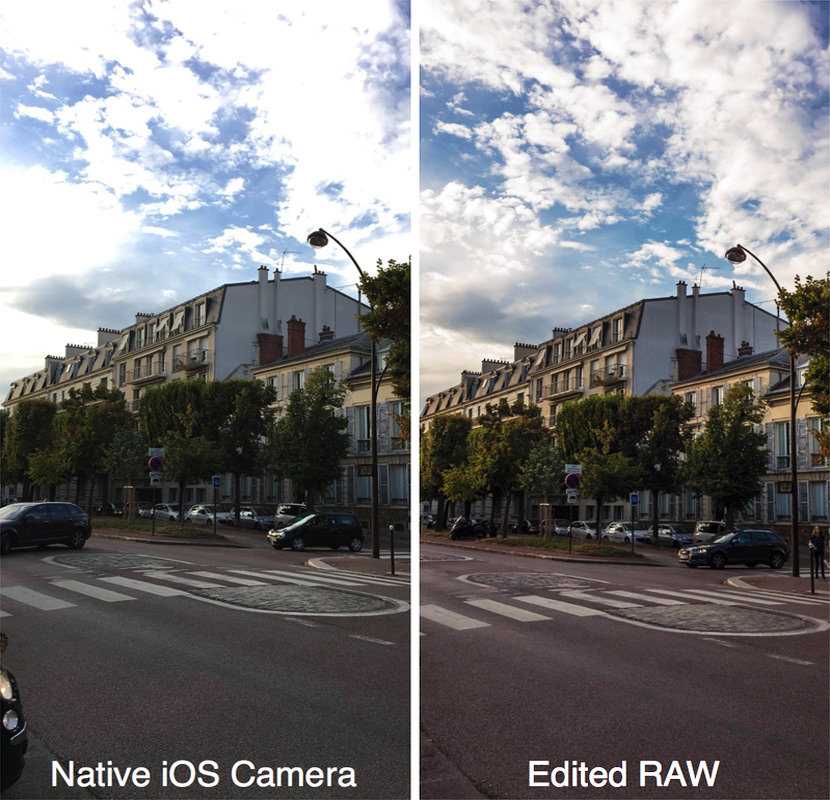 Кроме того, вам нужно заменить 0 на число, для которого вы хотите выделить ближайшее совпадение. Например, если мы хотим выделить значение, ближайшее к 5, формула изменится на:
Кроме того, вам нужно заменить 0 на число, для которого вы хотите выделить ближайшее совпадение. Например, если мы хотим выделить значение, ближайшее к 5, формула изменится на: =OR(B3=5-$C$2,B3=5+$C$2)
Пример 2. Выделение значения ближайший к заданному значению, но НЕ точное совпадение 90*(B3:C13=0)))
Не забудьте нажать Ctrl + Shift + Enter после того, как вы закончите вводить формулу массива.
Формула условного форматирования такая же, как в приведенном выше примере:
=ИЛИ(B3=0-$C$2,B3=0+$C$2)
Однако, поскольку наша формула массива в ячейке C2 игнорирует точное совпадение, правило условного форматирования также игнорирует нули и выделяет значение 0,003, которое является ближайшим совпадением.
Если вы хотите найти значение, ближайшее к какому-то другому числу на листе Excel, просто замените «0» на нужное число как в формулах массива, так и в формулах условного форматирования.
Я надеюсь, что формулы условного форматирования, которые вы изучили в этом руководстве, помогут вам разобраться в любом проекте, над которым вы работаете. Если вам нужно больше примеров, ознакомьтесь со следующими статьями:
Если вам нужно больше примеров, ознакомьтесь со следующими статьями:
- Как изменить цвет строки на основе значения ячейки
- Условное форматирование Excel для дат
- Альтернативные цвета строк и столбцов в Excel
- Два способа изменить цвет фона на основе значения ячейки
- Подсчет и суммирование цветных ячеек в Excel
Почему условное форматирование в Excel работает неправильно?
Если ваше правило условного форматирования не работает должным образом, хотя формула вроде бы правильная, не расстраивайтесь! Скорее всего, это не из-за какой-то странной ошибки в условном форматировании Excel, а из-за крошечной ошибки, незаметной на первый взгляд. Пожалуйста, попробуйте 6 простых шагов по устранению неполадок ниже, и я уверен, что ваша формула будет работать:
- Правильно используйте абсолютные и относительные адреса ячеек. Очень сложно вывести общее правило, которое будет работать в 100% случаев. Но чаще всего вы будете использовать абсолютный столбец (с $) и относительную строку (без $) в своих ссылках на ячейки, например.

=$A1>1.Имейте в виду, что формулы
=A1=1,=$A$1=1и=A$1=1дадут разные результаты. Если вы не уверены, какой из них правильный в вашем случае, вы можете попробовать все 🙂 Для получения дополнительной информации см. Относительные и абсолютные ссылки на ячейки в условном форматировании Excel. - Проверьте применяемый диапазон. Проверьте, применяется ли ваше правило условного форматирования к правильному диапазону ячеек. Эмпирическое правило таково: выберите все ячейки / строки, которые вы хотите отформатировать, но не включайте заголовки столбцов.
- Напишите формулу для верхней левой ячейки. В правилах условного форматирования ссылки на ячейки относятся к самой верхней левой ячейке в применяемом диапазоне. Итак, всегда пишите свою формулу условного форматирования для 1-й строки с данными.
Например, если ваши данные начинаются со строки 2, вы вводите
=A$2=10, чтобы выделить ячейки со значениями, равными 10 во всех строках . Распространенной ошибкой является использование всегда ссылки на первую строку (например,
Распространенной ошибкой является использование всегда ссылки на первую строку (например, =A$1=10). Помните, что вы ссылаетесь на строку 1 в формуле только в том случае, если ваша таблица не имеет заголовков и ваши данные действительно начинаются в строке 1. Наиболее очевидным признаком этого случая является то, что правило работает, но форматирует значения не в тех строках, в которых оно должно . - Проверьте созданное вами правило. Дважды проверьте правило в диспетчере правил условного форматирования. Иногда без всякой причины Microsoft Excel искажает только что созданное правило. Итак, если правило не работает, перейдите к Условное форматирование > Управление правилами и проверьте как формулу, так и диапазон, к которому она применяется. Если вы скопировали формулу из Интернета или другого внешнего источника, убедитесь, что используются прямых кавычек .
- Скорректируйте ссылки на ячейки при копировании правила. Если вы копируете условное форматирование Excel с помощью Format Painter, не забудьте настроить все ссылки на ячейки в формуле.

- Разделение сложных формул на простые элементы. Если вы используете сложную формулу Excel, включающую несколько различных функций, разделите ее на простые элементы и проверьте каждую функцию по отдельности.
И, наконец, если вы перепробовали все шаги, но ваше правило условного форматирования по-прежнему работает некорректно, напишите мне в комментариях, и мы попробуем разобраться вместе 🙂
В следующей статье мы рассмотрим возможности условного форматирования дат в Excel. Увидимся на следующей неделе и спасибо за чтение!
Полное руководство с примерами
Условное форматирование — одна из самых простых, но мощных функций электронных таблиц Excel.
Как следует из названия, вы можете использовать условное форматирование в Excel, когда хотите выделить ячейки, соответствующие заданному условию.
Это дает вам возможность быстро добавить слой визуального анализа к вашему набору данных. Вы можете создавать тепловые карты, отображать значки увеличения/уменьшения, пузыри Харви и многое другое, используя условное форматирование в Excel.
Использование условного форматирования в Excel (примеры)
В этом руководстве я покажу вам семь замечательных примеров использования условного форматирования в Excel:
- Быстрое определение дубликатов с помощью условного форматирования в Excel.
- Выделение ячеек со значением больше/меньше числа в наборе данных.
- Выделение первых/нижних 10 (или 10%) значений в наборе данных.
- Выделение ошибок/пробелов с помощью условного форматирования в Excel.
- Создание тепловых карт с использованием условного форматирования в Excel.
- Выделение каждой N-й строки/столбца с использованием условного форматирования.
- Поиск и выделение с использованием условного форматирования в Excel.
1. Быстрое выявление дубликатов
Условное форматирование в Excel можно использовать для выявления дубликатов в наборе данных.
Вот как это можно сделать:
- Выберите набор данных, в котором вы хотите выделить дубликаты.

- Перейти на главную –> Условное форматирование –> Правила выделения ячеек –> Повторяющиеся значения.
- В диалоговом окне "Повторяющиеся значения" убедитесь, что в левом раскрывающемся списке выбран параметр "Дублировать". Вы можете указать формат, который будет применяться, используя правый раскрывающийся список. Есть несколько существующих форматов, которые вы можете использовать или указать свой собственный формат с помощью параметра «Пользовательский формат».
- Нажмите OK.
Это позволит мгновенно выделить все ячейки, которые имеют дубликаты в выбранном наборе данных. Ваш набор данных может находиться в одном столбце, нескольких столбцах или в несмежном диапазоне ячеек.
См. также : Полное руководство по поиску и удалению дубликатов в Excel.
2. Выделение ячеек со значением больше/меньше числа
Вы можете использовать условное форматирование в Excel, чтобы быстро выделить ячейки, содержащие значения больше/меньше указанного значения.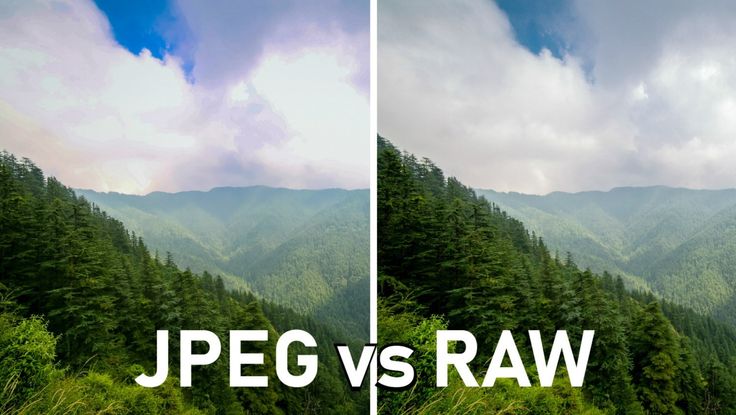 Например, выделение всех ячеек со значением продаж менее 100 миллионов или выделение ячеек с отметками ниже проходного порога.
Например, выделение всех ячеек со значением продаж менее 100 миллионов или выделение ячеек с отметками ниже проходного порога.
Вот шаги для этого:
- Выберите весь набор данных.
- Перейти на главную –> Условное форматирование –> Правила выделения ячеек –> Больше.. / Меньше..
- В зависимости от того, какой вариант вы выберете (больше или меньше), откроется диалоговое окно. Допустим, вы выбрали вариант "Больше чем". В диалоговом окне введите число в поле слева. Цель состоит в том, чтобы выделить ячейки, число которых больше указанного числа.
- Укажите формат, который будет применяться к ячейкам, отвечающим условию, с помощью раскрывающегося списка справа. Есть несколько существующих форматов, которые вы можете использовать или указать свой собственный формат с помощью параметра «Пользовательский формат».
- Нажмите OK.
Это позволит мгновенно выделить все ячейки со значениями больше 5 в наборе данных. Примечание. Если вы хотите выделить значения больше, чем равные 5, вам следует снова применить условное форматирование с критерием «Равно».
Если вы хотите выделить значения больше, чем равные 5, вам следует снова применить условное форматирование с критерием «Равно».
Тот же процесс можно выполнить, чтобы выделить ячейки со значением меньше указанного значения.
3. Выделение первых/нижних 10 (или 10%)
Условное форматирование в Excel позволяет быстро определить первые 10 элементов или первые 10% из набора данных. Это может быть полезно в ситуациях, когда вы хотите быстро увидеть лучших кандидатов по баллам или лучшим значениям сделок в данных о продажах.
Точно так же вы можете быстро определить 10 последних элементов или 10% последних в наборе данных.
Вот шаги для этого:
- Выберите весь набор данных.
- Перейти на главную –> Условное форматирование –> Верхние/нижние правила –> Первые 10 элементов (или %) / Последние 10 элементов (или %).
- В зависимости от того, что вы выберете, откроется диалоговое окно. Допустим, вы выбрали 10 лучших элементов, после чего откроется диалоговое окно, как показано ниже:
- Укажите формат, который будет применяться к ячейкам, отвечающим условию, с помощью раскрывающегося списка справа.
 Есть несколько существующих форматов, которые вы можете использовать или указать свой собственный формат с помощью параметра «Пользовательский формат».
Есть несколько существующих форматов, которые вы можете использовать или указать свой собственный формат с помощью параметра «Пользовательский формат». - Нажмите OK.
Это позволит мгновенно выделить 10 лучших элементов в выбранном наборе данных. Обратите внимание, что это работает только для ячеек, в которых есть числовое значение.
Кроме того, если в наборе данных менее 10 ячеек и выбраны параметры выделения 10 первых/10 последних элементов, то будут выделены все ячейки.
Вот несколько примеров работы условного форматирования:
4. Выделение ошибок/пробелов
Если вы работаете с большим количеством числовых данных и вычислений в Excel, вы знаете, как важно выявлять и обрабатывать ячейки, в которых есть ошибки или которые пусты. Использование этих ячеек в дальнейших расчетах может привести к ошибочным результатам.
Условное форматирование в Excel может помочь вам быстро определить и выделить ячейки с ошибками или пустые.
Предположим, у нас есть набор данных, как показано ниже:
Этот набор данных содержит пустую ячейку (A4) и ошибки (A5 и A6).
Вот шаги для выделения пустых ячеек или ячеек с ошибками:
- Выберите набор данных, в котором вы хотите выделить пустые ячейки и ячейки с ошибками.
- Перейти на главную -> Условное форматирование -> Новое правило.
- В диалоговом окне «Новое правило форматирования» выберите «Использовать формулу для определения форматируемых ячеек».
- Введите следующую формулу в поле в разделе "Редактировать описание правила":
=ИЛИ(ЕПУСТО(A1),ЕОШИБКА(A1))- Приведенная выше формула проверяет все ячейки на наличие двух условий — пустые они или нет и есть ли в них ошибки. Если какое-либо из условий ИСТИННО, возвращается ИСТИНА.
- Установите формат, который вы хотите применить к пустым ячейкам или ячейкам с ошибками. Для этого нажмите на кнопку Формат. Откроется диалоговое окно «Формат ячеек», в котором вы можете указать формат.

- Нажмите «ОК».
Это мгновенно выделит все ячейки, которые пусты или содержат ошибки.
Примечание: В условном форматировании необязательно использовать весь диапазон A1:A7 в формуле. Вышеупомянутая формула использует только A1. Когда вы применяете эту формулу ко всему диапазону, Excel проверяет одну ячейку за раз и корректирует ссылку. Например, при проверке A1 используется формула =ИЛИ(ЕПУСТО(A1),ЕОШИБКА(A1)). При проверке ячейки A2 используется формула =ИЛИ(ЕПУСТО(A2),ЕОШИБКА(A2)). Он автоматически настраивает ссылку (поскольку это относительные ссылки) в зависимости от того, какая ячейка анализируется. Таким образом, вам не нужно писать отдельную формулу для каждой ячейки. Excel достаточно умен, чтобы изменить ссылку на ячейку сам по себе 🙂
См. также: Использование ЕСЛИОШИБКА и ЕОШИБКА для обработки ошибок в Excel.
5. Создание тепловых карт
Тепловая карта — это визуальное представление данных, в котором цвет представляет значение в ячейке. Например, вы можете создать тепловую карту, на которой ячейка с наибольшим значением окрашена в зеленый цвет, а по мере уменьшения значения наблюдается сдвиг в сторону красного цвета.
Например, вы можете создать тепловую карту, на которой ячейка с наибольшим значением окрашена в зеленый цвет, а по мере уменьшения значения наблюдается сдвиг в сторону красного цвета.
Примерно так, как показано ниже:
Вышеприведенный набор данных имеет значения от 1 до 100. Ячейки выделяются в зависимости от значения в нем. 100 — зеленый цвет, 1 — красный.
Вот шаги для создания тепловых карт с использованием условного форматирования в Excel.
- Выберите набор данных.
- Перейдите в раздел «Главная» -> «Условное форматирование» -> «Цветовые шкалы» и выберите одну из цветовых схем.
Как только вы нажмете на значок тепловой карты, форматирование будет применено к набору данных. Есть несколько цветовых градиентов, которые вы можете выбрать. Если вас не устраивают существующие параметры цвета, вы можете выбрать дополнительные правила и указать нужный цвет.
Примечание. Аналогичным образом можно применять наборы панелей данных и значков.
6. Выделите каждую вторую строку/столбец
Вы можете выделить чередующиеся строки, чтобы повысить удобочитаемость данных.
Они называются полосами зебры и могут быть особенно полезны при печати данных.
Теперь есть два способа создать эти линии зебры. Самый быстрый способ — преобразовать ваши табличные данные в таблицу Excel. Он автоматически применял цвет к чередующимся строкам. Вы можете прочитать больше об этом здесь.
Другой способ — использование условного форматирования.
Предположим, у вас есть набор данных, как показано ниже:
Вот шаги для выделения чередующихся строк с помощью условного форматирования в Excel.
- Выберите набор данных. В приведенном выше примере выберите A2:C13 (что исключает заголовок). Если вы хотите включить и заголовок, выберите весь набор данных.
- Открытие диалогового окна «Условное форматирование» («Главная» -> «Условное форматирование» -> «Новое правило») [Сочетание клавиш — Alt + O + D].

- В диалоговом окне выберите «Использовать формулу для определения форматируемых ячеек».
- Введите следующую формулу в поле в разделе "Редактировать описание правила":
=ИСОДД(СТРОКА())
- Приведенная выше формула проверяет все ячейки, и если номер СТРОКИ ячейки нечетный, то он возвращает ИСТИНА. Указанный условный формат будет применяться ко всем ячейкам, возвращающим TRUE.
- Установите формат, который вы хотите применить к пустым ячейкам или ячейкам с ошибками. Для этого нажмите на кнопку Формат. Откроется диалоговое окно «Формат ячеек», в котором вы можете указать формат.
- Нажмите OK.
Вот и все! Альтернативные строки в наборе данных будут выделены.
Вы можете использовать один и тот же метод во многих случаях. Все, что вам нужно сделать, это использовать соответствующую формулу в условном форматировании. Вот несколько примеров:
- Выделение альтернативных четных строк: =ISEVEN(ROW())
- Выделение альтернативных добавленных строк: =ISODD(ROW())
- Выделение каждой 3-й строки: =MOD(ROW(),3) =0
7.
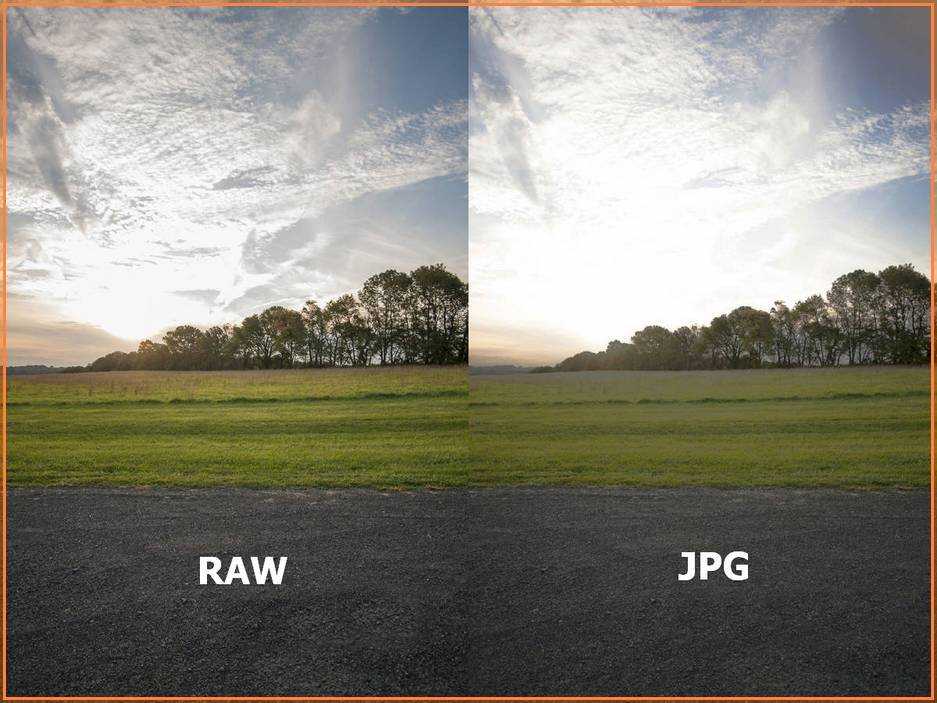 Поиск и выделение данных с помощью условного форматирования
Поиск и выделение данных с помощью условного форматированияЭто немного расширенное использование условного форматирования. Это сделало бы вас похожим на рок-звезду Excel.
Предположим, у вас есть набор данных, как показано ниже, с названием продукта, торговым представителем и географией. Идея состоит в том, чтобы ввести строку в ячейку C2, и если она совпадает с данными в какой-либо ячейке (ячейках), то она должна быть выделена. Примерно так, как показано ниже:
Вот шаги для создания этой функции поиска и выделения:
- Выберите набор данных.
- Перейти на главную -> Условное форматирование -> Новое правило (сочетание клавиш — Alt + O + D).
- В диалоговом окне «Новое правило форматирования» выберите параметр «Использовать формулу для определения форматируемых ячеек».
- Введите следующую формулу в поле в разделе «Редактировать описание правила»:
=И($C$2<>””,$C$2=B5) - Установите формат, который вы хотите применить к ячейкам которые пусты или содержат ошибки.
 Для этого нажмите на кнопку Формат. Откроется диалоговое окно «Формат ячеек», в котором вы можете указать формат.
Для этого нажмите на кнопку Формат. Откроется диалоговое окно «Формат ячеек», в котором вы можете указать формат. - Нажмите OK.
Вот и все! Теперь, когда вы вводите что-либо в ячейку C2 и нажимаете Enter, будут выделены все соответствующие ячейки.
Как это работает?
Формула, используемая в условном форматировании, оценивает все ячейки в наборе данных. Допустим, вы вводите Японию в ячейку C2. Теперь Excel будет оценивать формулу для каждой ячейки.
Формула вернет значение TRUE для ячейки при соблюдении двух условий:
- Ячейка C2 не пуста.
- Содержимое ячейки C2 точно соответствует содержимому ячейки в наборе данных.
Следовательно, все ячейки, содержащие текст Япония, будут выделены.
Загрузить файл примера
Вы можете использовать ту же логику для создания таких вариантов, как:
- Выделите всю строку вместо ячейки.
- Подсветка даже при частичном совпадении.

- Выделять ячейки/строки по мере ввода (динамически) [Вам понравится этот трюк :)].
Как удалить условное форматирование в Excel
После применения условное форматирование остается на месте, если вы не удалите его вручную. Лучше всего применять условное форматирование только к тем ячейкам, где это необходимо.
Так как это изменчиво, это может привести к медленной работе книги Excel.
Чтобы удалить условное форматирование:
- Выберите ячейки, из которых вы хотите удалить условное форматирование.
- Перейти на главную -> Условное форматирование -> Очистить правила -> Очистить правила из выбранных ячеек.
- Если вы хотите удалить условное форматирование со всего листа, выберите «Удалить правила со всего листа».
Что важно знать об условном форматировании в Excel
- Условное форматирование в volatile. Это может привести к медленной работе книги. Используйте его только при необходимости.

- При копировании и вставке ячеек, содержащих условное форматирование, условное форматирование также копируется.
- Если применить несколько правил к одному и тому же набору ячеек, все правила останутся активными. В случае совпадения предпочтение отдается правилу, примененному последним. Однако вы можете изменить порядок, изменив порядок в диалоговом окне "Управление правилами".
Вам также могут понравиться следующие учебные пособия по Excel:
- Правильный способ применения условного форматирования в сводной таблице
- Поиск и удаление дубликатов в Excel
- Полное руководство по использованию условного форматирования в Google Sheets
- Как выделить выходные дни в Excel?
Условное форматирование Excel на основе другой ячейки
Если вы хотите отформатировать ячейку на основе значения другой ячейки, например, чтобы отформатировать строку отчета на основе значения одного столбца, вы можете использовать функцию условного форматирования для создать формулу форматирования. В этом посте рассматриваются подробности форматирования ячейки или диапазона на основе значения в другой ячейке.
В этом посте рассматриваются подробности форматирования ячейки или диапазона на основе значения в другой ячейке.
Цель
Вот пример, который позволит нам поместить эту функцию в контекст. Допустим, у вас есть список счетов-фактур, и ваша цель — идентифицировать открытые счета-фактуры. Вот скриншот нашего образца списка счетов:
Так как это Excel, есть много способов выполнить любую задачу. Один из способов определить открытые счета — просто отсортировать список по столбцу «Статус», чтобы открытые счета отображались в группе. Другой способ — отфильтровать список, чтобы отображались только открытые счета. Эти методы довольно просты, поэтому давайте рассмотрим другой метод. Мы выделим строки транзакций форматированием ячеек… или, точнее, формулой условного форматирования.
Видео
Условное форматирование Описание
Используя условное форматирование, было бы довольно легко выделить только столбец Статус. Это было бы просто, потому что ячейки, которые мы форматируем, — это те же ячейки, в которых есть значения для оценки. То есть мы будем форматировать ячейку на основе значения в этой ячейке. Для этого мы могли бы просто выделить столбец «Статус» и использовать следующую команду ленты:
Это было бы просто, потому что ячейки, которые мы форматируем, — это те же ячейки, в которых есть значения для оценки. То есть мы будем форматировать ячейку на основе значения в этой ячейке. Для этого мы могли бы просто выделить столбец «Статус» и использовать следующую команду ленты:
- Главная > Условное форматирование > Правила ячеек > Равно
В диалоговом окне «Равно» мы можем ввести слово «Открыть», выбрать нужное форматирование и нажать «ОК». Затем Excel применит форматирование к ячейкам в столбце «Статус», равным «Открыто». Хотя этот метод прост, он не соответствует нашей цели, заключающейся в выделении всей строки транзакции, а не только столбца «Статус».
Чтобы выделить всю строку транзакции, нам нужно отформатировать ячейку на основе значения в другой ячейке. То есть мы хотим отформатировать столбцы TID, Date, Status, CustID и Amount на основе значения в столбце Status. Рассмотрим на мгновение одну ячейку, мы хотим отформатировать B7 на основе значения в D7. Это означает, что мы хотим отформатировать ячейку B7 на основе значения в другой ячейке D7. Расширяя это на всю строку, мы хотим отформатировать B7: F7 на основе значения в D7.
Это означает, что мы хотим отформатировать ячейку B7 на основе значения в другой ячейке D7. Расширяя это на всю строку, мы хотим отформатировать B7: F7 на основе значения в D7.
Excel позволяет пользователям легко форматировать ячейку на основе значения этой ячейки, и встроенные правила условного форматирования используют эту логику. Когда мы хотим отформатировать ячейку на основе значения в другой ячейке, нам нужно использовать формулу для определения правила условного форматирования. К счастью, настроить такую формулу форматирования не очень сложно.
Давайте сначала выделим весь список транзакций (B7:F36), а затем откроем диалоговое окно условного форматирования, используя следующий значок ленты:
- Главная > Условное форматирование > Новое правило
В диалоговом окне «Новое правило форматирования» есть много вариантов, позволяющих, например, отформатировать ячейку на основе значения, если оно содержит значение, верхние или нижние значения, значения выше или ниже среднего, и уникальные или повторяющиеся значения. Внизу списка находим нужный нам вариант. Мы хотим использовать формулу, чтобы определить, какие ячейки форматировать.
Внизу списка находим нужный нам вариант. Мы хотим использовать формулу, чтобы определить, какие ячейки форматировать.
Формула форматирования должна быть настроена так, чтобы она возвращала значение true или false. Если формула возвращает значение true, применяется нужное форматирование. Если формула возвращает false, форматирование не применяется.
Главное, что нужно понимать при написании формулы, это то, что активная ячейка является точкой отсчета для формулы. Поскольку эта концепция абсолютно важна, я не хочу просто пропустить ее, я хочу на мгновение раскрыть ее.
Вы хотите записать формулу форматирования, как если бы вы записывали ее в активную ячейку, и использовать соответствующие ссылки на ячейки и стили ссылок, такие как абсолютные, относительные и смешанные. Если вы можете визуализировать идею, что вы записываете формулу в активную ячейку, и формула будет заполняться через выбранный диапазон, то написание формулы станет проще. Написанная вами формула не будет использоваться для вычисления значения ячейки, а будет использоваться только для форматирования.![]()
Предположим, что когда мы выбрали весь диапазон транзакций, B7:F36, активной ячейкой является B7. Когда вы выбираете диапазон, остается одна активная ячейка. Посмотрите на скриншот ниже, чтобы увидеть, что диапазон выбран, но B7 остается активной ячейкой:
Имея в виду эту идею, теперь легко написать формулу условного форматирования. Нам нужно написать следующую формулу в диалоговом окне «Новое правило форматирования», как если бы мы записывали ее в ячейку B7:
=$D7="Open"
Эта простая формула сравнения возвращает значение true, когда D7 равно Open, и, таким образом, будет применен желаемый формат. Давайте на мгновение взглянем на ссылку на ячейку. Мы использовали смешанную ссылку на ячейку, $D7, где часть столбца (D) является абсолютной, а часть строки (7) — относительной. Вот почему. Помните, что мы хотим сделать вид, что пишем формулу в активную ячейку, в данном случае в ячейку B7. Если бы мы форматировали только B7, то могли бы использовать относительную ссылку D7, абсолютную ссылку $D$7 или смешанную ссылку. Стиль ссылки не имел значения, потому что формула использовалась только в одной ячейке и нигде не заполнялась.
Стиль ссылки не имел значения, потому что формула использовалась только в одной ячейке и нигде не заполнялась.
Однако в тот момент, когда мы заполняем формулу вниз или вправо, мы должны соблюдать осторожность и использовать надлежащие стили ссылок на ячейки. В нашем случае, поскольку формула форматирования заполнена правильно, мы не хотим, чтобы ссылка на столбец D менялась. То есть для всех ячеек мы хотим ссылаться на столбец «Статус», столбец D. Чтобы Excel не менял ссылку на столбец, поскольку формула хранится справа, мы блокируем его знаком доллара, что приводит к $D. Поскольку формула форматирования заполняется по всему выбранному диапазону, мы хотим убедиться, что ссылка на строку обновляется соответствующим образом. При форматировании B7 мы хотим просмотреть столбец «Статус» в той же строке или D7. Однако, когда формула заполнена до строки 8, мы хотим отформатировать B8 на основе значения в D8. Поскольку мы хотим, чтобы Excel обновлял ссылку на строку, мы оставим ее относительной и не будем использовать знак доллара для ее блокировки.
Вот скриншот диалогового окна форматирования с формулой:
После ввода формулы вы просто используете кнопку Формат, чтобы указать желаемый формат.
После применения условного форматирования к диапазону результирующий рабочий лист показан ниже:
Бам… мы поняли!
Другие соображения
В приведенной выше формуле мы жестко закодировали значение «Открыть», однако мы могли бы легко поместить это значение в ячейку, а затем ссылаться на ячейку либо по имени, либо по нотации в стиле A1. Кроме того, помимо простого определения, равно ли значение ячейки значению, поддерживаются и другие операторы сравнения, например больше (>) и меньше (<). Мы могли бы выделить все строки, в которых значение превышает 5000 долларов США, используя следующую формулу сравнения:
=$F7>5000
Поскольку форматирование применяется на основе формулы, мы можем проявить творческий подход и использовать функции рабочего листа. Мы могли бы отформатировать чередующиеся строки рабочего листа, используя функции MOD и ROW. Или мы могли бы выделить старые транзакции, вычислив разницу между датой транзакции и сегодняшней датой с помощью функции СЕГОДНЯ. Действительно, эта формула форматирования предоставляет множество забавных опций.
Или мы могли бы выделить старые транзакции, вычислив разницу между датой транзакции и сегодняшней датой с помощью функции СЕГОДНЯ. Действительно, эта формула форматирования предоставляет множество забавных опций.
Множественные условия
Мы также можем использовать логические функции И и ИЛИ, если мы хотим рассмотреть несколько условий. Например, форматирование тех строк, где статус открыт, а сумма больше 5000, с помощью следующей формулы:
=И($D7="Открыть",$F7>5000)
Поскольку функция И возвращает истину, когда все ее аргументы истинны, форматирование применяется только тогда, когда статус открыт и сумма больше 5000 .
Если бы мы хотели отформатировать строку, если одно из условий было выполнено, то мы бы хотели использовать функцию ИЛИ вместо функции И, поскольку она возвращает истину, если хотя бы один аргумент верен.
Заключение
Очень удобно иметь возможность форматировать ячейку на основе значения другой ячейки. Главное представить, что вы записываете формулу в активную ячейку.

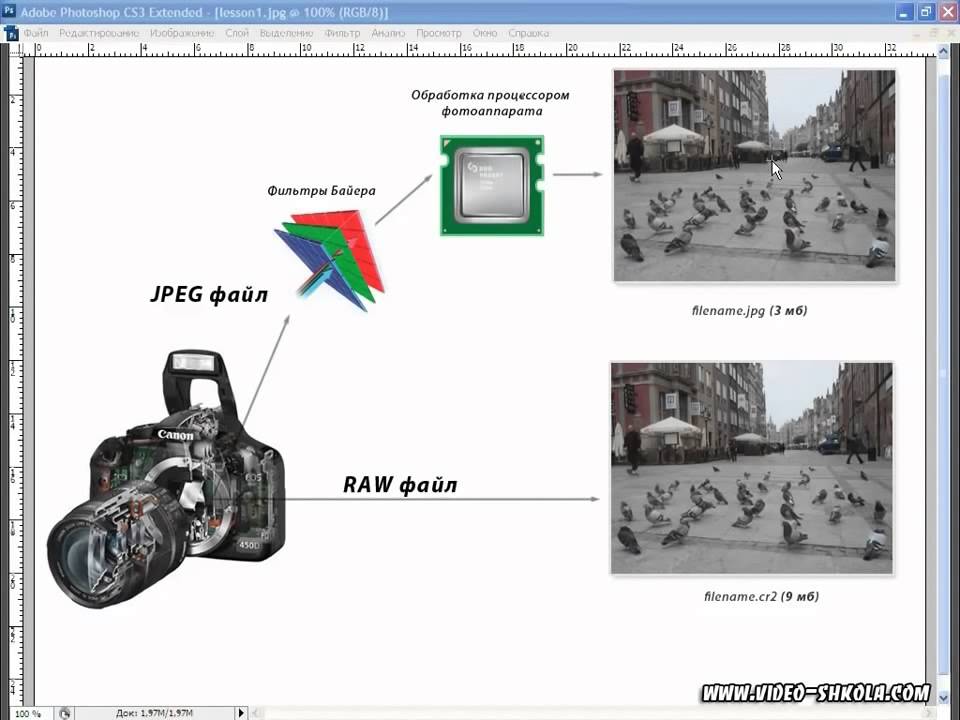

 Распространенной ошибкой является использование всегда ссылки на первую строку (например,
Распространенной ошибкой является использование всегда ссылки на первую строку (например, 

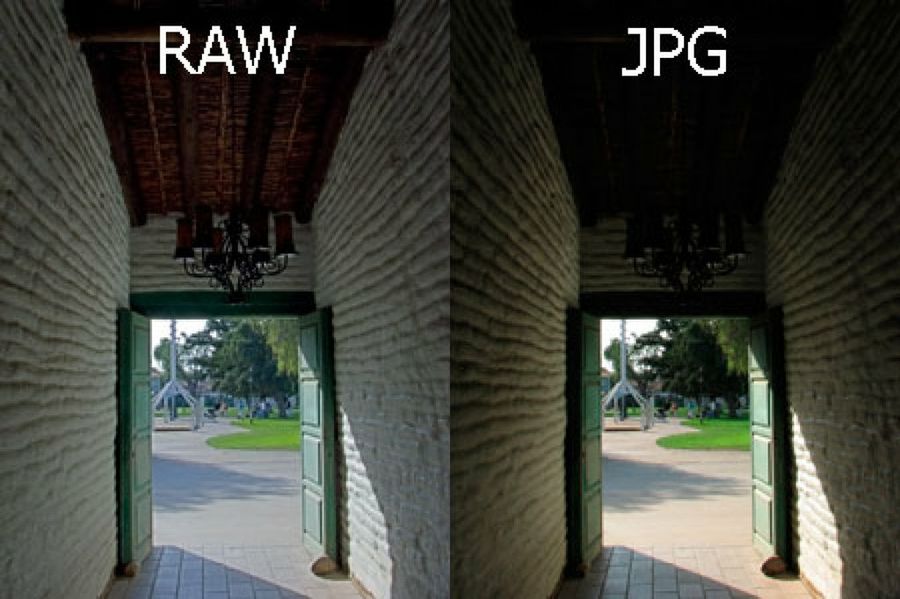 Есть несколько существующих форматов, которые вы можете использовать или указать свой собственный формат с помощью параметра «Пользовательский формат».
Есть несколько существующих форматов, которые вы можете использовать или указать свой собственный формат с помощью параметра «Пользовательский формат».

 Для этого нажмите на кнопку Формат. Откроется диалоговое окно «Формат ячеек», в котором вы можете указать формат.
Для этого нажмите на кнопку Формат. Откроется диалоговое окно «Формат ячеек», в котором вы можете указать формат.
